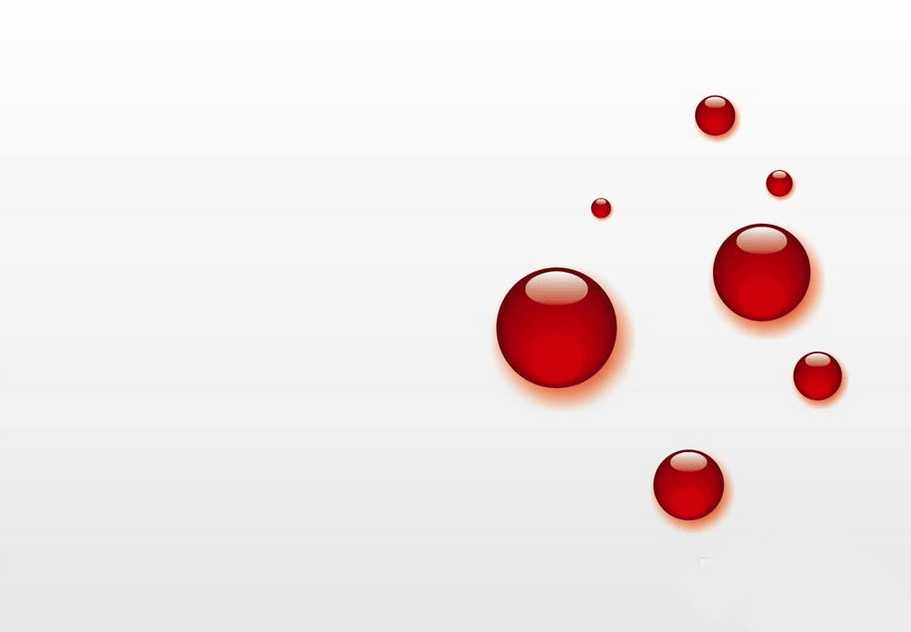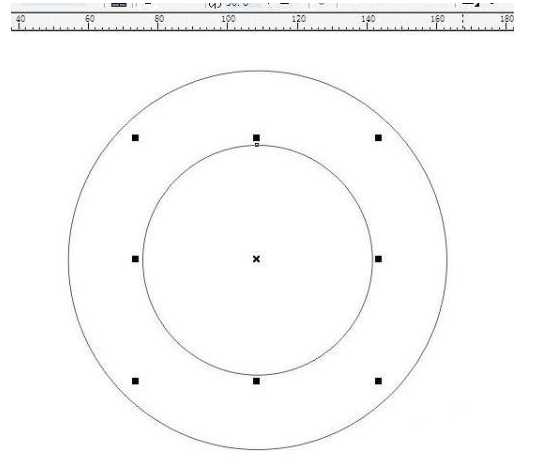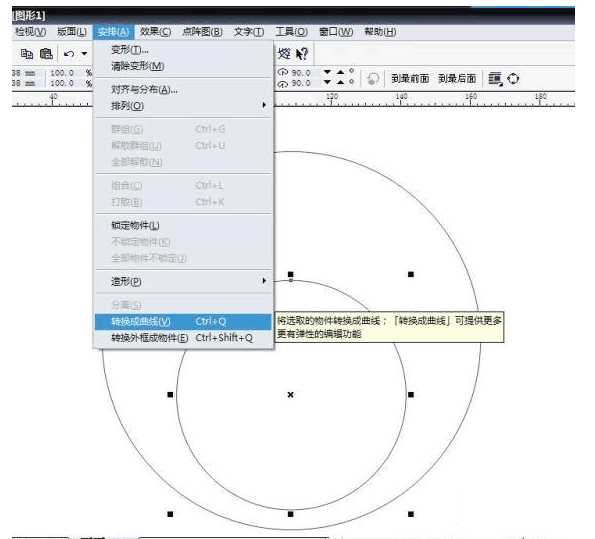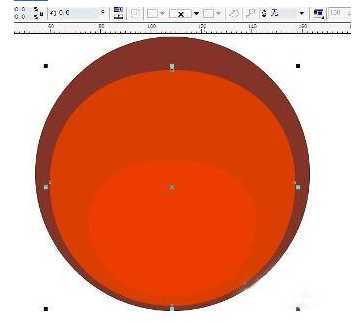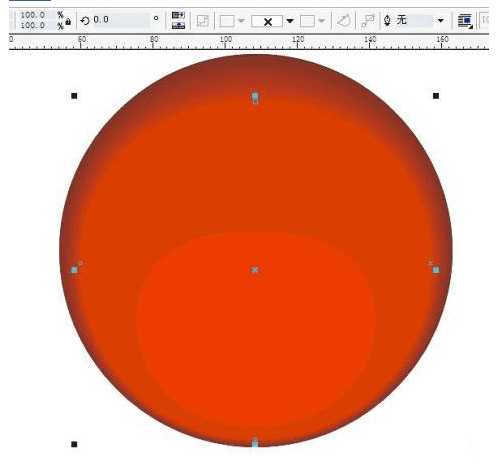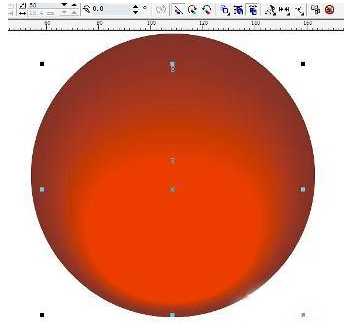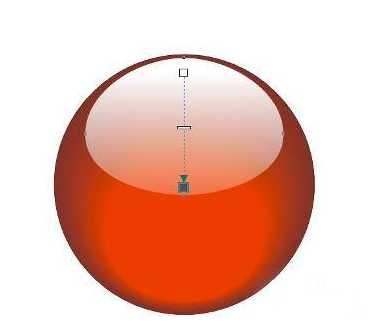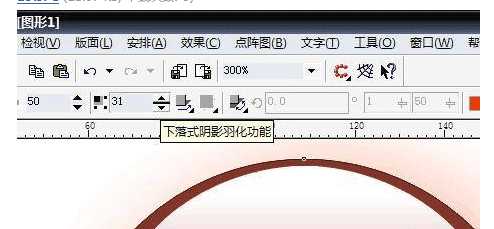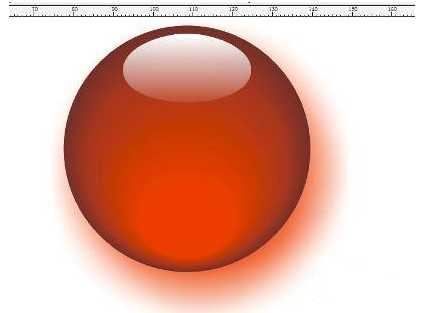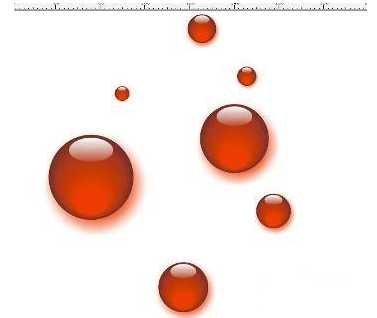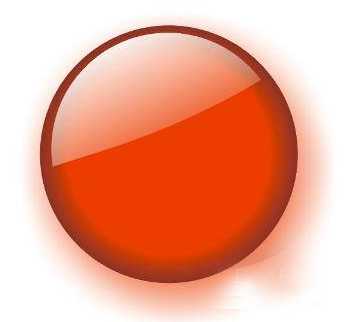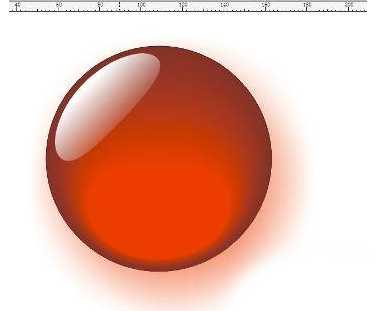今天小编为大家介绍CorelDRAW制作非常漂亮的红宝石珠壁纸方法,教程比较基础,适合新手来学习,感兴趣的朋友可以参考本文,来看看吧!
先看下效果:
步骤:
1、先做圆,如图
2、移动中间小圆,注意按着ctrl移动,保持垂直。 将圆转曲,方便之后变形,变形如图,也可以直接用快捷键ctrl+Q。
3、改变小圆的形状,并上色。注意,为了过渡更加顺滑,我又增加一个圆形,同样转曲并变形。上色之后务必把外框去掉,否则之后的工作无法进行。 之后主要的工具就是用交互式调和
4、接下来就是交互式调和,现在一共是两层交互式调和,所以中间那个圆要再复制一个,为了方便直接用快捷键:小键盘的 + ,这样能保证它在同一个图层。注意,要先从底层的开始做交互式调和。
5、第二个交互式调和
6、上高光,做一个小圆,如图,最好都转曲。当然也可以做椭圆并转曲。填充白色,交互式透明,透明时也最好按着ctrl,保持垂直。
7、做阴影。把最下边的大圆再制一个,也是“+”键。然后阴影工具,注意要把颜色也调成红色,然后根据需要把羽化值和透明度调节一下。
8、最后调整后的效果。因为之前做的小圆有些大,之后调整小了一些。
9、多复制几个,调整大小,如图。背后再做一个背景,来一个透明过渡,就OK了,见第一个图。
10、还有一个圆饼的效果,步骤差不多,只是小圆居中。
11、好像这样的效果更好些
教程结束,以上就是CorelDRAW制作非常漂亮的红宝石珠壁纸方法介绍,操作很简单的,大家学会了吗?希望能对大家有所帮助!
红宝,石珠,壁纸
免责声明:本站文章均来自网站采集或用户投稿,网站不提供任何软件下载或自行开发的软件! 如有用户或公司发现本站内容信息存在侵权行为,请邮件告知! 858582#qq.com
RTX 5090要首发 性能要翻倍!三星展示GDDR7显存
三星在GTC上展示了专为下一代游戏GPU设计的GDDR7内存。
首次推出的GDDR7内存模块密度为16GB,每个模块容量为2GB。其速度预设为32 Gbps(PAM3),但也可以降至28 Gbps,以提高产量和初始阶段的整体性能和成本效益。
据三星表示,GDDR7内存的能效将提高20%,同时工作电压仅为1.1V,低于标准的1.2V。通过采用更新的封装材料和优化的电路设计,使得在高速运行时的发热量降低,GDDR7的热阻比GDDR6降低了70%。
更新日志
- 第五街的士高《印度激情版》3CD [WAV+CUE][2.4G]
- 三国志8重制版哪个武将智力高 三国志8重制版智力武将排行一览
- 三国志8重制版哪个武将好 三国志8重制版武将排行一览
- 三国志8重制版武将图像怎么保存 三国志8重制版武将图像设置方法
- 何方.1990-我不是那种人【林杰唱片】【WAV+CUE】
- 张惠妹.1999-妹力新世纪2CD【丰华】【WAV+CUE】
- 邓丽欣.2006-FANTASY【金牌大风】【WAV+CUE】
- 饭制《黑神话》蜘蛛四妹手办
- 《燕云十六声》回应跑路:年内公测版本完成95%
- 网友发现国内版《双城之战》第二季有删减:亲亲环节没了!
- 邓丽君2024-《漫步人生路》头版限量编号MQA-UHQCD[WAV+CUE]
- SergeProkofievplaysProkofiev[Dutton][FLAC+CUE]
- 永恒英文金曲精选4《TheBestOfEverlastingFavouritesVol.4》[WAV+CUE]
- 群星《国风超有戏 第9期》[320K/MP3][13.63MB]
- 群星《国风超有戏 第9期》[FLAC/分轨][72.56MB]